启动Genymotion
[InstallationPath]/genymotion
Windows
双击桌面上的Genymotion图标
MacOS
双击应用程序里的Genymotion图标
Linux
主窗口: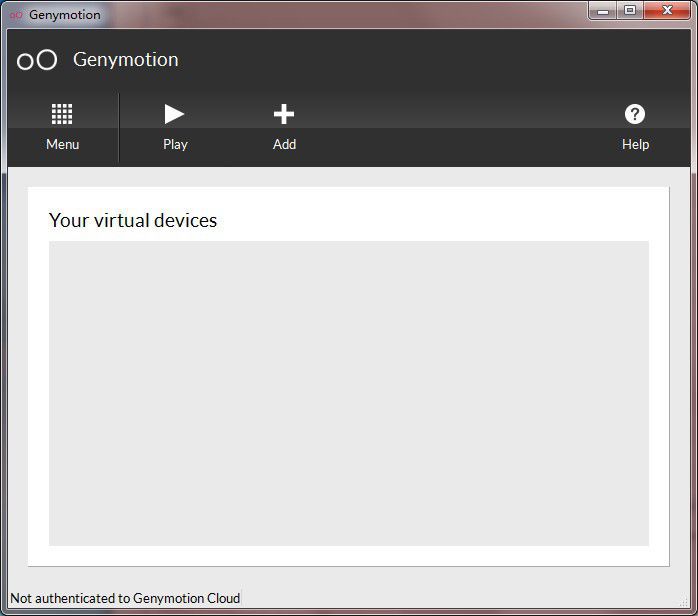
初次启动会提示:您还没有一个虚拟设备,是否现在添加一个?[You have no virtual device available yet.Do you want to add a new one?]点击是[Yes]按钮。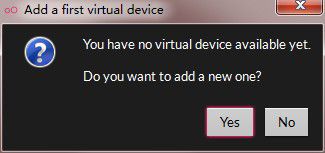
创建一个新的虚拟设备[Create a new virtual device]。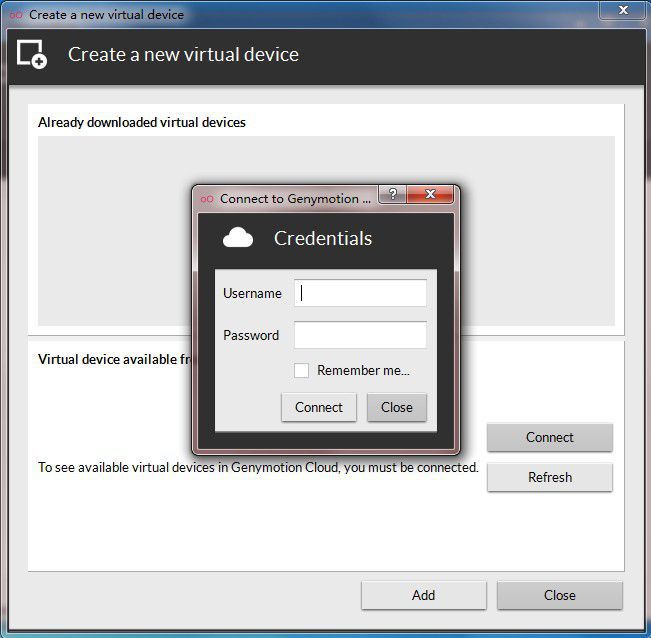
输入用户名[Username](或电子邮箱[email])和密码[Password](如果没有请查看使用指南的“安装->注册”),点击连接[Connect]按钮。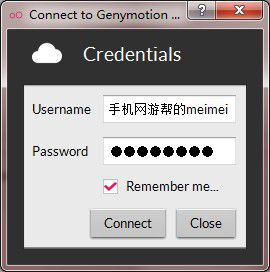
等到连接验证成功后,即可选择需要添加的虚拟设备[Virtual device available from the Genymotion Cloud],点击添加[Add]按钮。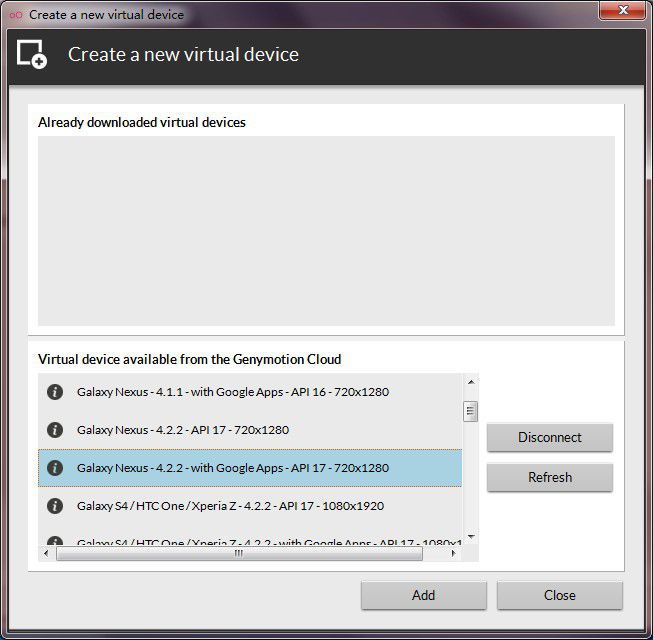
接着,弹出一个向导窗口[Virtual device creation wizard],列出了添加的虚拟设备的相关信息,点击下一步[Next]按钮。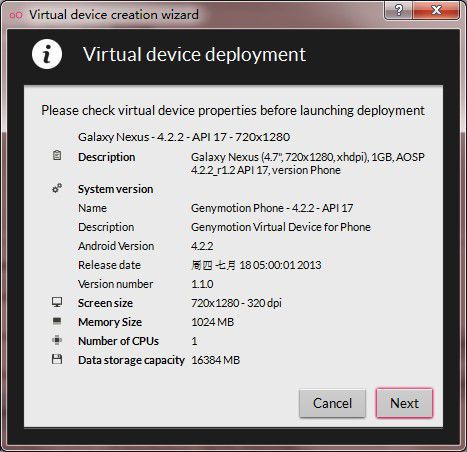
接着,会在线下载要安装的虚拟设备[Retrieve Genymotion virtual device]。请耐心等待…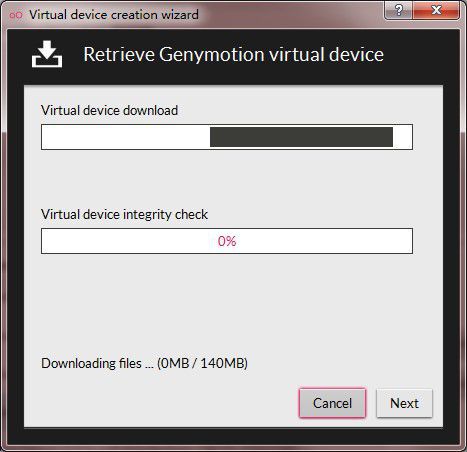
下载完毕后,点击下一步[Next]按钮。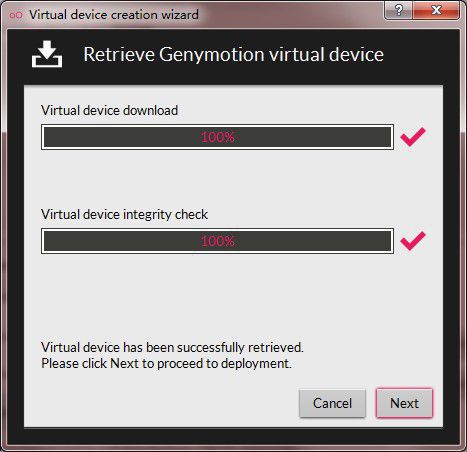
给已创建的模拟器命名[Name of the Genymotion virtual device to create],然后点击创建[Create]按钮。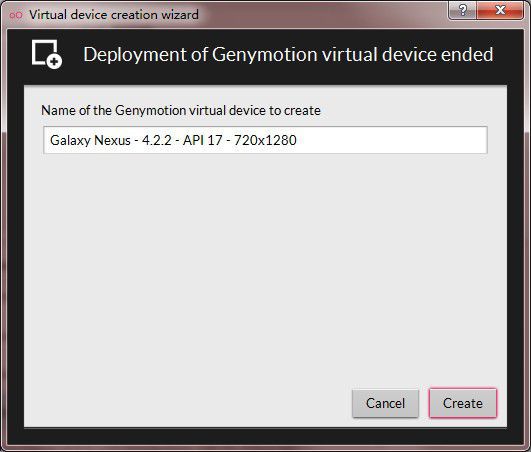
创建成功,点击完成[Finish]按钮。
回到主窗口,选择一个添加的模拟器,如“Galaxy Nexus”,点击启动[Play]按钮启动模拟器。
弹出一个设置ADB连接的对话框[Setting for ADB connection],如果需要就点击是[Yes]按钮,这里选择否[No]皆可。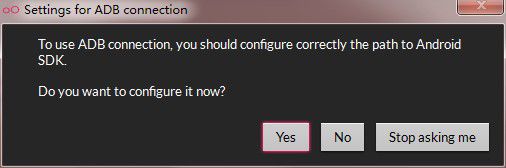
Galaxy Nexus启动,主界面如下: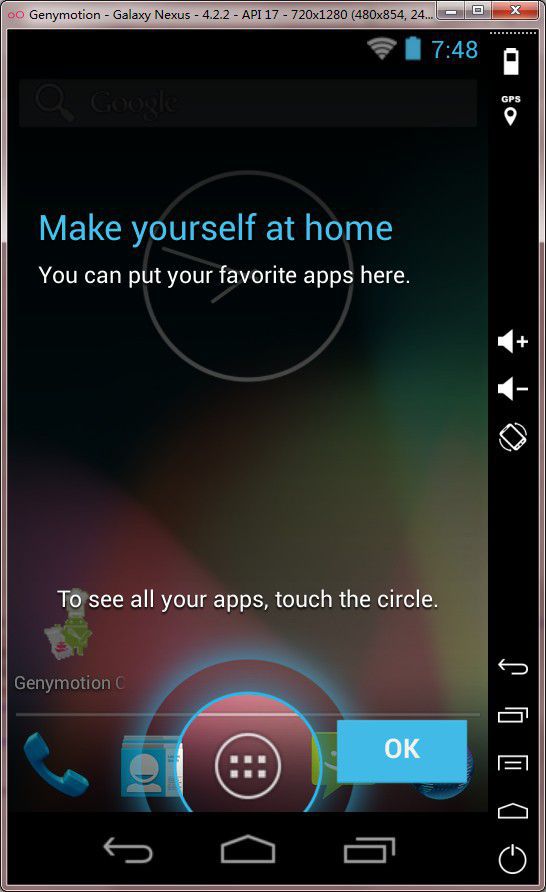

 喜欢
喜欢  顶
顶 难过
难过 囧
囧 围观
围观 无聊
无聊



 王者荣耀账号恶
王者荣耀账号恶 MARVEL Strike
MARVEL Strike  2017年10月手游
2017年10月手游 比官居一品好玩
比官居一品好玩